Wie kann ich bei einer neuen E-Mail Dateien anhängen?
Solltest du nicht einen Messenger-Dienst nutzen wollen oder für den Fall, dass es etwas förmlicher sein sollte, bleibt dir für den direkten Versand von Inhalten die klassische E‑Mail. Möchtest du ein Foto oder eine Datei anhängen, geht das ganz einfach:
1. Öffne zuerst die Samsung E-Mail App und erstelle eine neue Nachricht.
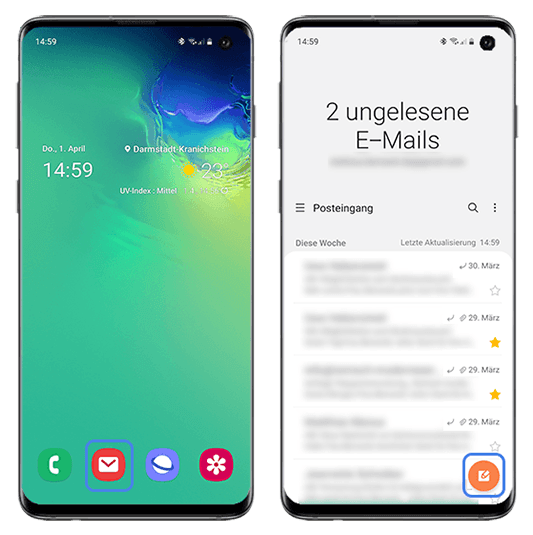
2. Tippe oben auf die Büroklammer und wähle den Bereich aus, aus dem du eine oder mehrere Dateien anhängen möchtest.

3. Markiere die Dateien, die hinzufügt werden soll, und tippe anschließend auf Fertig.

4. Jetzt siehst du die Datei(en) in der E-Mail als Anhang. Solltest du versehentlich das falsche Element hinzugefügt haben, kannst du den Anhang einfach entfernen, indem du auf das Minus-Symbol tippst.
Sobald du die E-Mail versendest, wird der Empfänger auch die angehangenen Elemente erhalten.

Hinweis: Je nach E-Mail-Provider ist die Dateigröße der versendbaren E-Mails begrenzt. Wenn diese überschritten wird, kann das Smartphone die E-Mail nicht an den Empfänger übermitteln. Erfrage bei deinem E-Mail-Provider, welche maximale Größe unterstützt wird.
Öffne zuerst die Anwendung E-Mail und erstelle eine neue Nachricht. Tippe oben auf ANHÄNGEN und wähl den Bereich aus, aus dem du eine oder mehrere Dateien anhängen möchtest.
Markiere die Dateien, die du hinzufügen möchtest, mit einem Haken. Jetzt siehst du die Datei(en) in der E-Mail als Anhang. Solltest du versehentlich das falsche Element hinzugefügt haben, kannst du den Anhang einfach entfernen, indem du den Haken wieder entfernst. Sobald du die E-Mail versendest, wird der Empfänger auch die angehangenen Elemente erhalten.
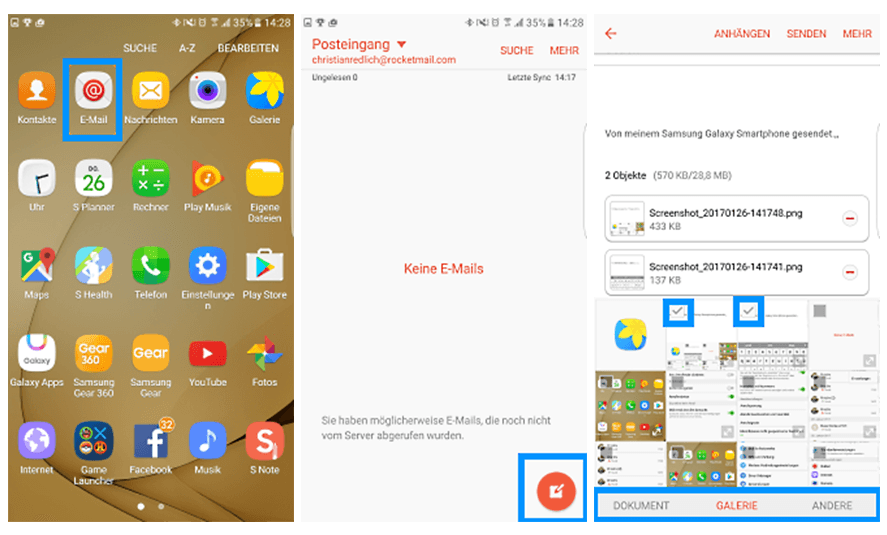
Öffnen Sie bitte zuerst die Anwendung E-Mail und erstellen Sie eine neue Nachricht. Tippen Sie oben auf die Büroklammer und wählen Sie die Anwendung, in dem die gewünschte Datei hinterlegt ist.
Wählen Sie die Dateien aus, die Sie hinzufügen möchten, und tippen Sie auf Fertig. Nun sehen Sie die Datei(en) in der E-Mail als Anhang. Sollten Sie versehentlich das falsche Element hinzugefügt haben, können Sie den Anhang einfach wieder entfernen, indem Sie das Minus-Symbol antippen.
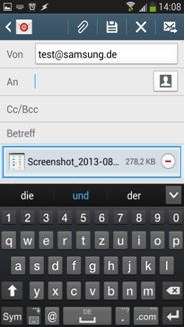
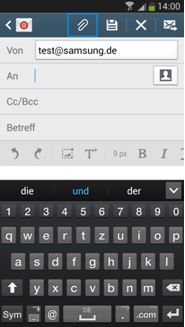

Benutzerhandbuch
Weitere Informationen zu wichtigen und interessanten Funktionen deines Gerätes findest du in der Bedienungsanleitung.


Samsung Community
Du hast Fragen, Anregungen oder Optimierungsvorschläge? Unsere Samsung Community steht dir gerne mit Rat zur Seite.
Danke für deine Rückmeldung
Bitte wählen Sie einen Grund aus.

